Робота із командним рядком

Командний рядок - це потужний засіб взаємодії з операційною системою та програмами. А ще чудовий спосіб автоматизації запуску команд. В цій статті ми розглянемо основні принципи роботи із командним рядком при роботі з програмою конструювання викрійок Валентина.
Це стаття розрахована на новачків, проте не буде охоплювати усю можливу інформацію. Деякі аспекти роботи з командним рядком уже чудово описані в інших джерела, а тому нашою ціллю буде познайомитися з таким способом взаємодії з програмою та показати приклади практичного використання.
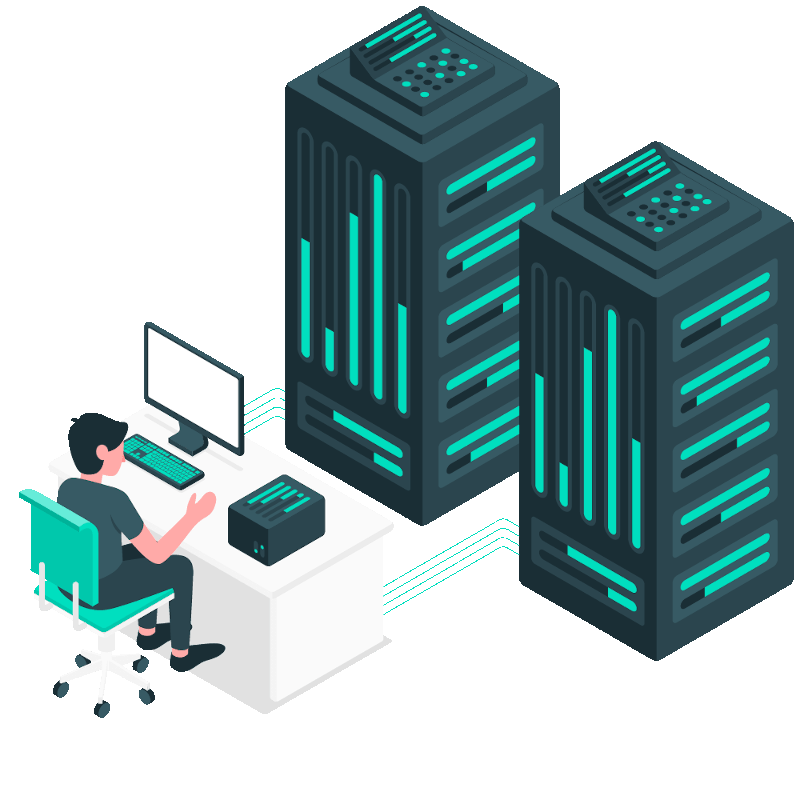
Командний рядок - це перший розроблений людиною інтерфейс для взаємодії із комп’ютером. Він дозволяє шляхом введення команд через термінал передавати команди операційній системі та різним програмам. Цей вид взаємодії широко розповсюджений і на сьогодні, та вимагає певного рівня кваліфікації, а тому не заслужено обходиться стороною недосвідченими користувачами, які віддають перевагу робі з мишкою і графічним інтерфейсом.
В сучасних системах доступ до командного рядка відбувається через спеціальні програми термінали. Виглядають вони як вікно з чорним або білим фоном і рядком із запрошенням вводу команди.
В залежності від операційної системи виклик вікна командного рядка буде відрізнятися.
Способи для Windows:
- Через меню Пуск – Всі програми – Стандартні – Командний рядок.
- Через меню Пуск – Виконати – вводимо
cmd.exe. - Поєднання клавіш Win + R – вводимо
cmd.
Для операційних систем сімейства Linux це зазвичай:
- Поєднання клавіш Ctrl + Alt + T.
- Поєднання клавіш Alt + F2 і запуск програми терміналу. Наприклад
gnome-terminalякщо ви використовуєте Gnome. Або жkonsoleякщо ви використовуєте KDE. - Запуск через меню системи. Потрібно знайти програму під назвою Термінал.
Для операційної системи Mac OS X:
- Знайти програму Термінал через список програм. Вона знаходиться в теці Утиліти.
- Через Launchpad. Для цього достатньо відкрити Launchpad із Дока або ж поєднанням клавіш Fn + F4. В папці інші знайти програму Термінал.
Список не вичерпний, більше способів запуску терміналу ви зможете знайти в документації до вашої операційної системи.
Для початку розглянемо основні моменти в роботі із командним рядком. Відмінності у роботі різних операційних систем є, але вони не настільки значні.
Оскільки термінал це універсальний засіб взаємодії з комп’ютером, він підкоряється тим же законам що і звичайний ваш спосіб взаємодії. Мова в цьому випадку йде права користувача. При звичайному запуску термінал буде працювати із правами користувача який його викликав. Це потрібно памятати та враховувати якщо вам потрібен доступ до команд і директорій доступних тільки для адміністраторів.
Після запуску терміналу вас буде очікувати рядок вводу команд. В залежності від типу операційної системи вам буде надано інформацію про поточну директорію, а також ім’я комп’ютера і тип прав користувача.
Перше на що потрібно звернути увагу так це значення поточної директорії. При старті терміналу система сама виставить значення за замовчуванням. Перевірити поточний шлях можна за допомогою команди pwd для Unix систем, або ж cd для Windows. Знання поточної директорії дуже важливе, оскільки впливає на команду для запуску програми.
Для правильної роботи з командами необхідно розуміти як працює шлях до файлу. Існує різниця у підходах до використання розділювача директорій у назвах. У Windows це ‘\’, в Unix це ‘/’.
Windows: C:\USER\DOCS\LETTER.TXT
Unix: /home/user/docs/Letter.txt
Існує два типи шляхів: абсолютний та відносний. Абсолютний або повний шлях файлу містить повну адресу за якою розташований файл. До неї входять назви дисків та директорій в якій знаходиться файл, а також назва файлу з розширенням. Наведені вище приклади саме такі.
Відносний шлях містить тільки частину шляху. Іншу частина розраховується відносно поточної директорії. Для прикладу, якщо ми знаходимося в директорії документів, то для переходу в директорію зображень нам потрібно спочатку вийти на рівень вище, а потім перейти в директорію зображень.
Windows: ..\PICTURE\IMAGE.JPG
Unix: ../picture/image.jpg
Для переходу на рівень вище необхідно використовувати дві крапки, для того, щоб вказати на поточну директорію одну крапку.
Для запуску команд необхідно знати назву виконуючого файлу програми. На системах Unix достатньо імені valentina, а у Windows необхідно додатково вказувати розширення .exe, тобто valentina.exe. Операційні системи самі вміють по назві програми шукати місце розташування. Проте для цього потрібно щоб була правильно налаштована системна змінна PATH. Налаштування цієї змінної виходить за рамки цього посту і вам необхідно буде звернутися до документації вашої операційної системи. Ми ж зупинимося на варіанті з передачею повного шляху до файлу Валентини. У нашому випадку це C:\Program Files\Valentina\valentina.exe. Зверніть увагу на те, що шлях містить пробіл, тому повинен передаватися в лапках "C:\Program Files\Valentina\valentina.exe".
Тепер нам залишилося на практиці застосувати набуті навички та розглянути можливі способи взаємодії з Валентиною через командний рядок.
Простий запуск
Для початку нам потрібно розпочати з чогось простого, і для цього ми просто спробуємо запустити Валентину, щоб переконатися що все працює як треба. В терміналі вводимо команду
"C:\Program Files\Valentina\valentina.exe"
Якщо помилок немає Валентина повинна запуститися.
Далі ми ускладнимо собі завдання і спробуємо відкрити файл викрійки, що зберігається на робочому столі.
"C:\Program Files\Valentina\valentina.exe" C:\Users\dismine\Desktop\pattern.val
В результаті цієї команди запускається Валентина з уже відкритим файлом викрійки.
Далі спробуємо ввести команду довідки яка допоможе нам дізнатися список усіх можливих ключів та їх значення
"C:\Program Files\Valentina\valentina.exe" --help
Якщо ви не володієте англійською тоді радимо вам звернутися до нашого керівництва користувача. Там ви знайдете переклад довідки.
Практичне застосування
Оскільки ціллю даної статті не являється детальний розгляд всіх ключів з їх поясненням, ми обмежимось тільки практичними прикладами.
Для того щоб експортувати розкладку плиткою в форматі PDF необхідно виконати команду:
"C:\Program Files\Valentina\valentina.exe" --basename test --destination C:\Users\dismine\Desktop\export --format 33 --mfile C:\Users\dismine\Desktop\pattern.vit
Для успішної роботи з командним рядком необхідно уміти читати і розуміти значення запущених команд. Тому ми детально розберемо цей приклад.
--basename- встановлює базу імені файлу експорту. Оскільки листів може бути декілька до бази імені буде додано суфікс з номером сторінки і розширенням формату. В нашому випадку це test_1.pdf.--destination- вказує шлях до директорії куди необхідно зберегти експортовану розкладку.--format- за допомогою числового значення встановлює формат експорту. Числові значення для інших форматів ви можете знайти в довідці.--mfile- встановлює інший, відмінний від встановленого в файлі викрійки шляху до файлу мірок. Цей ключ дуже корисний у випадку якщо у вас є декілька файлів мірок які ви хочете застосувати до викрійки та отримати для них розкладку.
При експорті ми рекомендуємо не ігнорувати попередження, бо в більшості випадків вони сигналізують про проблеми в розрахунках. Тому радимо запускати операцію експорту разом із ключем --pedantic.
"C:\Program Files\Valentina\valentina.exe" --basename test --destination C:\Users\dismine\Desktop\export --format 33 --mfile C:\Users\dismine\Desktop\pattern.vit --pedantic
--pedanticвказує програмі не ігнорувати попередження, а зупиняти роботу із повідомленням про помилку.
Для експорту деталей без генерації розкладки команда буде виглядати дещо інакше:
"C:\Program Files\Valentina\valentina.exe" --basename test --destination C:\Users\dismine\Desktop\export --format 18 --mfile C:\Users\dismine\Desktop\pattern.vit --exportOnlyDetails --pedantic --exportSuchDetails .
--exportOnlyDetails- вказує на те, що необхідно експортувати деталі без створення розкладки--exportSuchDetails- встановлює регулярний вираз за яким буде відбуватися відбір деталей за іменем.
На додачу до експорту розкладки можливий також експорт фінальних вимірів.
"C:\Program Files\Valentina\valentina.exe" --basename test --destination C:\Users\dismine\Desktop\export --format 33 --mfile C:\Users\dismine\Desktop\pattern.vit --pedantic --csvExportFM C:\Users\dismine\Desktop\export\test.csv
Ми розглянули основні приклади застосування командного рядка. А які ще варіанти застосування ви б хотіли побачити? Залиште ваш відгук в коментарях.
Сфери застосування
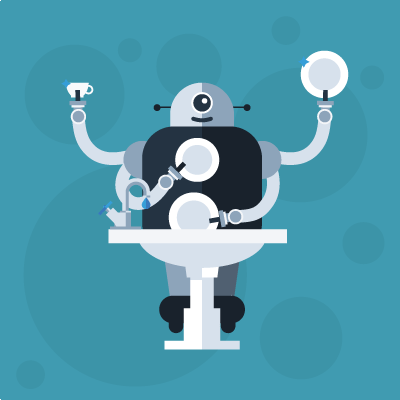
Ми вже познайомилися з практичними прикладами застосування, проте цілком можливо, що ви вперше зіткнулися з таким способом взаємодії з програмою. І у вас все ще немає розуміння для чого це потрібно. Приклади практичного застосування уже дають підказку. У випадку з Валентиною основною ціллю є автоматизація. Так, ви можете зауважити, що потрібно памятати купу всього, щоб зробити експорт викрійки, й що це не набагато легше роботи з графічним інтерфейсом, проте спочатку потрібно розібратися що ми маємо на увазі під автоматизацією.

Автоматизація - це процес, що виконує послідовність операцій без необхідності взаємодії людини. То б то процес налаштовується один раз і більше не потребує участі людини. Це в ідеалі. Сама Валентина і її параметричні викрійки це прекрасний приклад такої автоматизації. Описавши викрійку на прикладі одного розміру, ми можемо тримати інший розмір просто змінивши данні. Оскільки у нас тепер є така чудова основа, ми можемо автоматизувати й процес запуску та передачі вхідних даних.
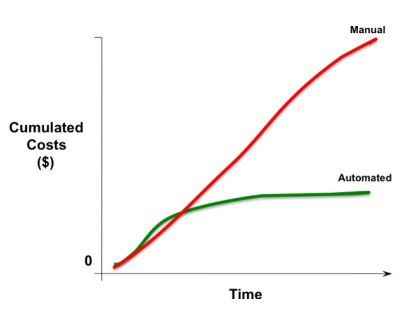
Коли слід починати задумуватися про автоматизацію? Практика показує, що автоматизація не безкоштовна й окупається тільки при застосуванні до великих об’ємів. На графіку вище показана залежність часу до витрат у випадку ручного виконання та автоматизації. Як видно, на початку витрати приблизно рівні. Дуже часто на практиці це означає, що ніякої автоматизації немає та обидва процеси виконуються вручну. Але коли об’єми збільшуються приходить розуміння необхідності організації автоматичного процесу. Витрати на цьому етапі можуть збільшитися, а рівень виконаної роботи навіть зменшитися - на створення автоматичного процесу потрібен час. Проте згодом, це окупається. Той же рівень обробки при ручній праці досягається з набагато більшими затратами.
Реальним прикладом можуть бути вебсайти, де можна організувати автоматичну генерацію розкладки через запуск з командного рядка, як ми уже продемонстрували вище. А оскільки це не якась унікальна функція Валентини, то можна придумати безліч інших операцій до і після неї. Наприклад передачу деталей іншій програмі та вже в ній створювати розкладку, а потім надіслати результат на фабрику чи замовнику.
Повернемось на хвилинку до прикладу з вебсайтом і спробуємо уявити що із себе може представляти ручний варіант обробки замовлень. Потрібно знайти викрійку, файл мірок та відкрити програму. Запустити створення розкладки з правильними параметрами, дочекатися завершення, а потім зробити експорт з правильними параметрами. І вже далі надіслати результат замовнику. При цьому не можна помилятися. Вже цього досить щоб зробити процес довгим. Це буде якось працювати при малих кількостях, але якщо об’єми збільшаться це швидко перестане працювати. На відміну від людини машина не помиляється та не потребує сну.
Тому у випадку з Валентиною цей інтерфейс не розрахований на постійне використання людиною. Тим більше він не призначений для створення викрійок таким шляхом. Немає потреби вивчати значення всіх команди, достатньо скористатися підказкою яку ми створили. Проте це дуже важливий аспект професійного застосування. Автоматизація - це логічний етап розвитку будь-кого хто захопився параметричними викрійками. Тому варто уміти читати та складати такі команди, адже у майбутньому вам можуть знадобитися ці знання. Надіємося тоді ця стаття стане вам у пригоді.
Коментарі
Коментарів поки немає.